加密U盘,小编教你解除u盘加密的方法
小伙伴们当你们不想给u盘时,你们是怎样给u盘解除加密的呢?因此,针对都这个问题,小编今天就来将小编帮u盘解除加密的操作方法来分享大家,所以要是有兴趣的朋友不妨来了解一下啊。
最近有不少的朋友反映说,自己将手上的u盘加密后,每次在使用前都需要输入了密码之后才能将u盘打开来,就会显的特别的麻烦。其实,大家要是觉得U盘里边的东西不是特别重要的话,是可以把U盘密码取消掉喔,要是不知道怎么取消密码,那么将随小编一块来看看解除u盘加密的方法吧。
1、打开控制面板,修改查看方式为大图标,点击“bitlocker驱动器加密”选项,如图:
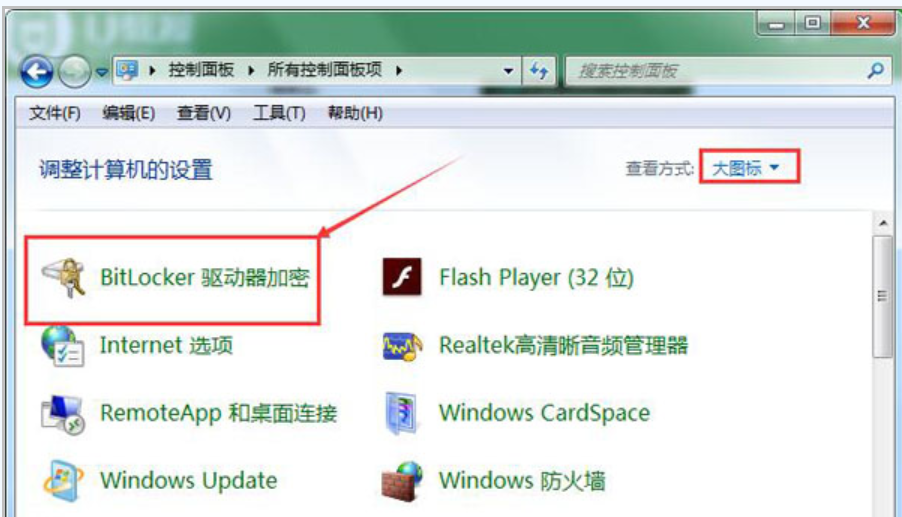
U盘图-1
2、在新窗口中点击底下bitlocker驱动器加密的解锁驱动器,如图:
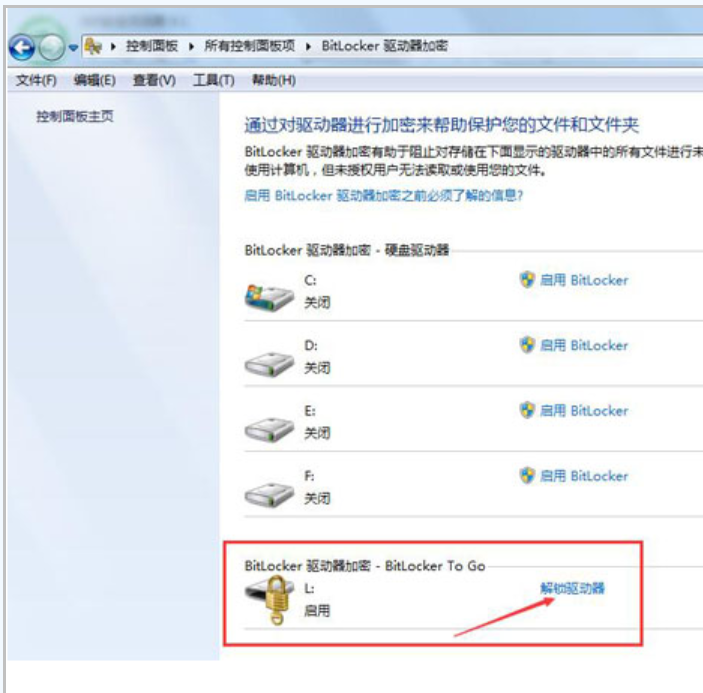
U盘图-2
3、在弹出的窗口中键入解锁密码,点击解锁,如图:
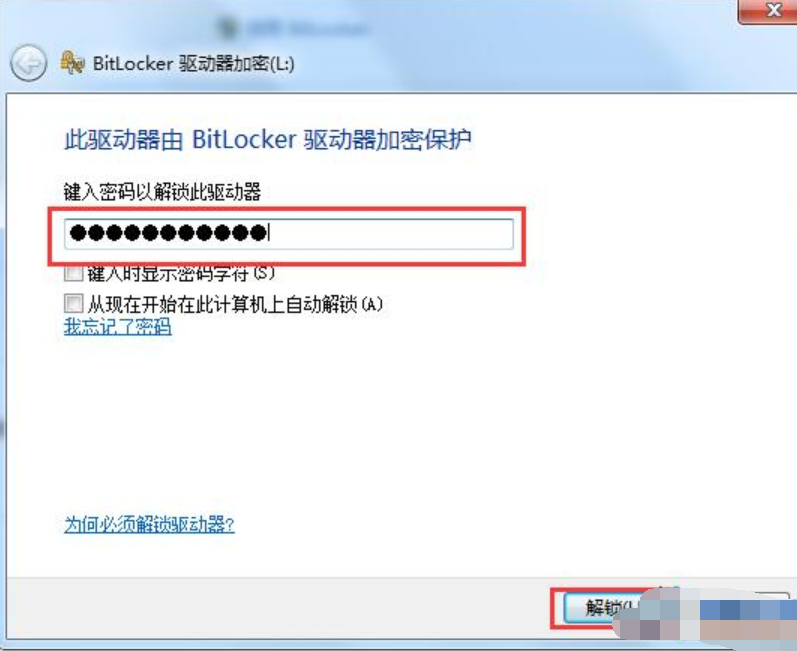
加密图-3
4、之后在刚刚的窗口中直接点击“关闭bitlocker”,如图:
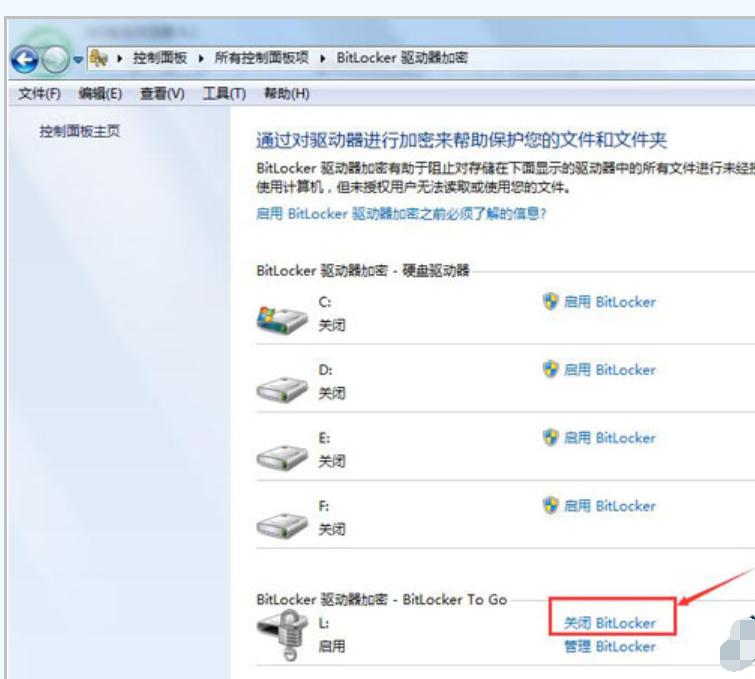
U盘图-4
5、在关闭bitlocker窗口中点击解密驱动器按钮,如图:
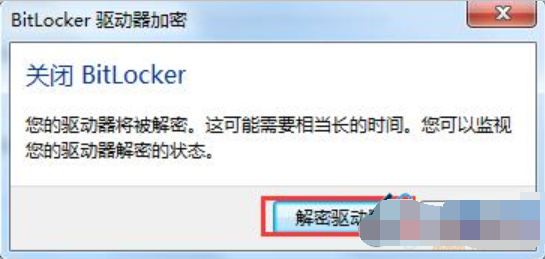
解除图-5
6、静静等待解密过程,这个过程中不要拔出u盘。如图:
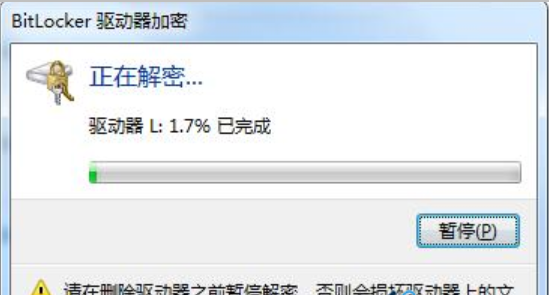
加密图-6
7、最后解密完成会弹出提示框,直接点击关闭按钮即可。如图:
相关阅读
- 键盘有延迟怎么办 降低键盘延时的方法
- 多盈理财怎么充值/提现 多盈理财充值/提现方法
- 力高答题电脑版客户端怎么打开 力高答题电脑软件下载安装方法
- Numbers怎么填充颜色 Numbers填充颜色详细方法
- 钉钉怎么绑定支付宝帐号 钉钉绑定支付宝帐号方法
- 支付宝怎么寄件 支付宝我的快递预约寄快递方法
- 应用宝怎么下载软件得流量 应用宝下载软件领流量方法
- 兼职库怎么提现 兼职库app提现方法
- 我的生活in记怎么做动态贺卡 我的生活in记制作贺卡详细方法
- 搜狗输入法搜索候选怎么关闭 搜狗输入法搜索候选开启/关闭方法
《加密U盘,小编教你解除u盘加密的方法》由网友“薄衫少年”推荐。
转载请注明:http://www.modouwifi.com/jiaocheng/05244112042021.html